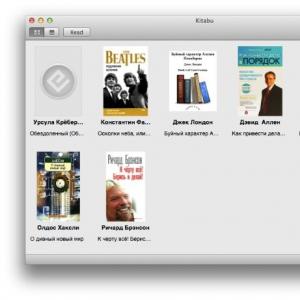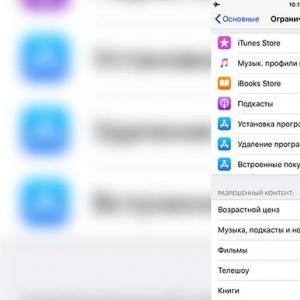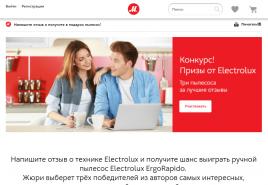Простая схема управление вентилятором или кулером охлаждения. Как происходит управление скоростью вращения вентилятора? Схема подключения кулера с тремя выводами
Как правильно организовать охлаждение в игровом компьютере
Применение даже самых эффективных кулеров может оказаться бесполезным, если в компьютерном корпусе плохо продумана система вентиляции воздуха. Следовательно, правильная установка вентиляторов и комплектующих является обязательным требованием при сборке системного блока. Исследуем этот вопрос на примере одного производительного игрового ПК
⇣ Содержание
Эта статья является продолжением серии ознакомительных материалов по сборке системных блоков. Если помните, в прошлом году вышла пошаговая инструкция « », в которой подробно описаны все основные моменты по созданию и проверке ПК. Однако, как это часто бывает, при сборке системного блока важную роль играют нюансы. В частности, правильная установка вентиляторов в корпусе увеличит эффективность работы всех систем охлаждения, а также уменьшит нагрев основных компонентов компьютера. Именно этот вопрос и рассмотрен в статье далее.

Предупреждаю сразу, что эксперимент проводился на базе одной типовой сборки с использованием материнской платы ATX и корпуса форм-фактора Midi-Tower. Представленный в статье вариант считается наиболее распространенным, хотя все мы прекрасно знаем, что компьютеры бывают разными, а потому системы с одинаковым уровнем быстродействия могут быть собраны десятками (если не сотнями) различных способов. Именно поэтому приведенные результаты актуальны исключительно для рассмотренной конфигурации. Судите сами: компьютерные корпусы даже в рамках одного форм-фактора имеют разные объем и количество посадочных мест под установку вентиляторов, а видеокарты даже с использованием одного и того же GPU собраны на печатных платах разной длины и оснащены кулерами с разным числом теплотрубок и вентиляторов. И все же определенные выводы наш небольшой эксперимент сделать вполне позволит.

Важной «деталью» системного блока стал центральный процессор Core i7-8700K. Подробный обзор этого шестиядерника находится , поэтому не буду лишний раз повторяться. Отмечу только, что охлаждение флагмана для платформы LGA1151-v2 является непростой задачей даже для самых эффективных кулеров и систем жидкостного охлаждения.
В систему было установлено 16 Гбайт оперативной памяти стандарта DDR4-2666. Операционная система Windows 10 была записана на твердотельный накопитель Western Digital WDS100T1B0A. С обзором этого SSD вы можете познакомиться .
|
|
|
|
|
MSI GeForce GTX 1080 Ti GAMING X TRIO |
||
Видеокарта MSI GeForce GTX 1080 Ti GAMING X TRIO, как видно из названия, оснащена кулером TRI-FROZR с тремя вентиляторами TORX 2.0. По данным производителя, эти крыльчатки создают на 22 % более мощный воздушный поток, оставаясь при этом практически бесшумными. Низкая громкость, как говорится на официальном сайте MSI, обеспечивается в том числе и за счет использования двухрядных подшипников. Отмечу, что радиатор системы охлаждения , а его ребра выполнены в виде волн. По данным производителя, такая конструкция увеличивает общую площадь рассеивания на 10 %. Радиатор соприкасается в том числе и с элементами подсистемы питания. Чипы памяти MSI GeForce GTX 1080 Ti GAMING X TRIO дополнительно охлаждаются специальной пластиной.
Вентиляторы ускорителя начинают вращаться только в тот момент, когда температура чипа достигает 60 градусов Цельсия. На открытом стенде максимальная температура GPU составила всего 67 градусов Цельсия. При этом вентиляторы системы охлаждения раскручивались максимум на 47 % — это примерно 1250 оборотов в минуту. Реальная частота GPU в режиме по умолчанию стабильно держалась на уровне 1962 МГц. Как видите, MSI GeForce GTX 1080 Ti GAMING X TRIO имеет приличный фабричный разгон.
Адаптер оснащен массивным бекплейтом, увеличивающим жесткость конструкции. Задняя сторона видеокарты имеет L-образную полосу со встроенной светодиодной подсветкой Mystic Light. Пользователь при помощи одноименного приложения может отдельно настроить три зоны свечения. К тому же вентиляторы обрамлены двумя рядами симметричных огней в форме драконьих когтей.
Согласно техническим характеристикам, MSI GeForce GTX 1080 Ti GAMING X TRIO имеет три режима работы: Silent Mode — 1480 (1582) МГц по ядру и 11016 МГц по памяти; Gaming Mode — 1544 (1657) по ядру и 11016 МГц по памяти; OC Mode — 1569 (1683) МГц по ядру и 11124 МГц по памяти. По умолчанию у видеокарты активирован игровой режим.
С уровнем производительности референсной GeForce GTX 1080 Ti вы можете познакомиться . А еще на нашем сайте выходил MSI GeForce GTX 1080 Ti Lightning Z. Этот графический адаптер тоже оснащен системой охлаждения TRI-FROZR.

В основе сборки лежит материнская плата MSI Z370 GAMING M5 форм-фактора ATX. Это слегка видоизмененная версия платы MSI Z270 GAMING M5, которой вышел на нашем сайте прошлой весной. Устройство отлично подойдет для разгоняемых K-процессоров Coffee Lake, так как конвертер питания с цифровым управлением Digitall Power состоит из пяти двойных фаз, реализованных по схеме 4+1. Четыре канала отвечают непосредственно за работу CPU, еще один — за встроенную графику.
Все компоненты цепей питания соответствуют стандарту Military Class 6 — это касается как дросселей с титановым сердечником, так и конденсаторов Dark CAP с не менее чем десятилетним сроком службы, а также энергоэффективных катушек Dark Choke. А еще слоты DIMM для установки оперативной памяти и PEG-порты для установки видеокарт облачены в металлизированный корпус Steel Armor, а также имеют дополнительные точки пайки на обратной стороне платы. Для ОЗУ применена дополнительная изоляция дорожек, а каждый канал памяти разведен в своем слое текстолита, что, по заявлению производителя, позволяет добиться более «чистого» сигнала и увеличить стабильность разгона модулей DDR4.
Из полезного отмечу наличие сразу двух разъемов формата M.2, которые поддерживают установку накопителей PCI Express и SATA 6 Гбит/с. В верхний порт можно установить SSD длиной до 110 мм, в нижний — до 80 мм. Второй порт дополнительно оснащен металлическим радиатором M.2 Shield, который контактирует с накопителем при помощи термопрокладки.
За проводное соединение в MSI Z370 GAMING M5 отвечает гигабитный контроллер Killer E2500, а за звук — чип Realtek 1220. Звуковой тракт Audio Boost 4 получил конденсаторы Chemi-Con, спаренный усилитель для наушников с сопротивлением до 600 Ом, фронтальный выделенный аудиовыход и позолоченные аудиоразъемы. Все компоненты звуковой зоны изолированы от остальных элементов платы токонепроводящей полосой с подсветкой.
Подсветка материнской платы Mystic Light поддерживает 16,8 млн цветов и работает в 17 режимах. К материнской плате можно подключить RGB-ленту, соответствующий 4-пиновый разъем распаян в нижней части платы. Кстати, в комплекте с устройством идет 800-мм удлинитель со сплиттером для подключения дополнительной светодиодной ленты.
Плата оснащена шестью 4-контактными разъемами для подключения вентиляторов. Общее количество подобрано оптимально, расположение — тоже. Порт PUMP_FAN, распаянный рядом с DIMM, поддерживает подключение крыльчаток или помпы с током силой до 2 А. Расположение опять же весьма удачное, так как к этому коннектору просто подключить помпу и от необслуживаемой СЖО, и от кастомной системы, собранной вручную. Система ловко управляет в том числе «карлсонами» с 3-контактным коннектором. Частота регулируется как по количеству оборотов в минуту, так и по напряжению. Есть возможность полной остановки вентиляторов.
Наконец, отмечу еще две очень полезные «фишки» MSI Z370 GAMING M5. Первая — это наличие индикатора POST-сигналов. Вторая — блок светодиодов EZ Debug LED, расположенный рядом с разъемом PUMP_FAN. Он наглядно демонстрирует, на каком этапе происходит загрузка системы: на стадии инициализации процессора, оперативной памяти, видеокарты или накопителя.

Выбор на Thermaltake Core X31 пал неслучайно. Перед вами Tower-корпус, который соответствует всем современным тенденциям. Блок питания устанавливается снизу и изолируется металлической шторкой. Присутствует корзина для установки трех накопителей форм-факторов 2,5’’ и 3,5’’, однако HDD и SSD можно закрепить на заградительной стенке. Есть корзина для двух 5,25-дюймовых устройств. Без них в корпус можно установить девять 120-мм или 140-мм вентиляторов. Как видите, Thermaltake Core X31 позволяет полностью кастомизировать систему. Например, на базе этого корпуса вполне реально собрать ПК с двумя 360-мм радиаторами СЖО.
Устройство оказалось очень просторным. За шасси полно места для прокладки кабелей. Даже при небрежной сборке боковая крышка легко закроется. Пространство под железо позволяет использовать процессорные кулеры высотой до 180 мм, видеокарты длиной до 420 мм и блоки питания длиной до 220 мм.
Днище и передняя панель оснащены пылесборными фильтрами. Верхняя крышка снабжена сетчатым ковриком, который тоже ограничивает попадание пыли внутрь и облегчает установку корпусных вентиляторов и систем водяного охлаждения.
Вентилятор в современном компьютере является пожалуй самым массовым устройством. Где они только не установлены? Блок питания, кулер процессора, кулер видеокарты, часто используется для дополнительного охлаждения винчестера, собственно в корпусе смонтированы 1-2 штуки. Итого минимум 4 штуки.
А не посмотреть ли, как он устроен? Fan, так сказать, on the inside?
Для экспериментов возьмем пару самых дешевых 80 мм вентиляторов на подшипниках скольжения (sleeve bearing), первый - обычный двухпроводный с разъемом molex, ценой рублей 25-35, второй - раза в 1,5-2 дороже, трехпроводный, с таходатчиком. Заодно посмотрим, насколько оправдана такая большая разница в цене.
Процесс разборки вентилятора несложен:
- снимаем фирменную наклейку,
- вынимаем резиновую заглушку-уплотнение
- с вала ротора аккуратно снимаем (иглой или чем-нибудь тонким и острым) разрезную фторопластовую шайбу.
На этом начальный этап разборки завершен - можно вынуть крыльчатку вентилятора.
Что мы видим:
1. обмотки двигателя вместе с магнитопроводом смонтированы неподвижно на корпусе вентилятора;
2. внутри крыльчатки расположен кольцевой магнит с замыкающим магнитный поток ярмом.
Такая конструкция двигателя называется с внешним ротором.
Привычных для коллекторных двигателей постоянного тока щеток нигде не видно. Как же происходит переключение тока в обмотках, чтобы ротор вращался? Для коммутации тока в обмотках используется специальная микросхема на основе датчика Холла. Датчик Холла выполнен из полупроводникового материала, чувствительного к магнитному полю.

Для вращения ротора необходимо переключать обмотки статора строго в
определенный момент и в заданной последовательности.
Положение ротора (крыльчатки с кольцевым магнитом)определяется датчиком
Холла, он же управляет расположенными в микросхеме коммутаторами.
Кольцевой магнит имеет 4 полюса - N-S-N-S, поэтому при прохождении
полюсов мимо датчика Холла, он вырабатывает два импульса за один оборот
ротора. На выходах микросхемы, коммутирующих обмотки, формируются две
противофазных последовательности импульсов. Сигнал с любого из этих
выходов можно использовать для формирования тахосигнала - так делалось
в микросхемах более ранних разработок. В настоящее время выпускаются
микросхемы и с выходом тахосигнала.
Рассмотрим поподробнее платы вентиляторов.
На следующем рисунке слева приведена плата вентилятора с таходатчиком и рядом на рисунке справа ее схема:
 |
Все очень просто - микросхема коммутирует обмотки, и имеет встроенный выход таходатчика. Выход таходатчика представляет собой открытый коллектор n-p-n транзистора. Понятие "открытый коллектор" обозначает, что он никуда не подключен, висит в воздухе. Такой выход используется обычно для согласования уровней напряжений. Подробнее о выходе таходатчика и его практическом использовании - в следующей статье.
На следующих рисунках приведена плата и схема вентилятора без выхода таходатчика. В глаза бросаются пустые места для установки элементов и жирная перемычка вместо диода.
 |
Несложный анализ показывает - если установить 2 резистора и 1 транзистор на пустующие места, получим вентилятор с выходом таходатчика. Еще желательно установить диод на предназначенное ему место, а перемычку убрать - это позволит уменьшить уровень помех в цепи +12 В (правда при этом несколько снизится скорость вращения крыльчатки). После всех этих изменений плата и схема будут выглядеть как на следующем рисунках:
 |
Номиналы резисторов R1, R2 возможно нужно будет уточнить для конктретного вентилятора. Транзистор VT1 можно использовать практически любой маломощный n-p-n типа.
Но даже если бы на плате не было предусмотрено места под установку этих элементов, их всегда можно добавить навесным монтажом.
В вентиляторах описанной конструкции всегда неявно присутствует тахосигнал - это сигнал коммутации обмоток. Поэтому достаточно добавить несколько копеечных деталей и получить снаружи вентилятора сигнал таходатчика. Цена всех этих дополнительных элементов примерно 1,5-2 рубля в розницу, а при массовом производстве - копеек 50. Выводы об обоснованности 1,5-2 кратной разницы в ценах вентиляторов с выходом таходатчика и без такового делайте сами.
В данной схеме управление вентилятором или кулером системы охлаждения происходит по сигналу термистора в течении заданного периода времени. Схема простая, собрана всего на трех транзисторах.
Эта система управления может быть использована в самых разных областях жизни, где необходимо охлаждение посредством вентилятора, например, охлаждения материнской платы ПК, в усилителях звука, в мощных блоках питания и в иных устройствах, которые в ходе своей работы могут перегреваться. Система представляет собой сочетание двух устройств: таймера и термореле.
Описание работы схемы управления вентилятором
Когда температура низкая, сопротивление термистора высокое и, следовательно, первый транзистор закрыт, потому что на его базе напряжение ниже 0,6 вольт. В это время конденсатор на 100 мкФ разряжен. Второй PNP-транзистор так же закрыт, поскольку напряжение на базе равно напряжению на его эмиттере. И третий транзистор так же заперт.
При повышении температуры, сопротивление термистора уменьшается. Таким образом, напряжение на базе первого транзистора увеличивается. Когда это напряжение превысит 0,6 В, первый транзистор начинает пропускать ток заряжая конденсатор 100 мкФ и подает отрицательный потенциал на базу второго транзистора, который открывается и включает третий транзистор, который в свою очередь активирует реле.

После того, как вентилятор включается, температура уменьшается, но конденсатор 100 мкФ разряжается постепенно, сохраняя работу вентилятора в течение некоторого времени после того, как температура приходит в норму.

Подстроичный резистор (показан на схеме как 10 ком) должен иметь значение сопротивления около 10% от сопротивления термистора при 25 градусах. Термистор применен марки EPCOS NTC B57164K104J на 100 кОм. Таким образом, сопротивление подстрочного резистора (10%) получается 10 кОм. Если вы не можете найти эту модель можно использовать другой. Например, при использовании термистора 470 кОм сопротивление подстроичного составит 47 кОм.
Схема подключения вентилятора с питанием от 12 вольт.

Схема подключения вентилятора с питанием от 220 вольт

В печатной плате можно увидеть два подстроичных резистора. Первый на 10 кОм для регулирования порога срабатывания вентилятора, второй на 1 мОм позволяет регулировать время работы после нормализации температуры. Если вам нужен больший интервал времени, то конденсатор на 100 мкФ можно увеличить до 470 мкФ. Диод 1N4005 используется для защиты транзистора от индуктивных выбросов в реле.
Решил для охлаждения некоторых деталей использовать высокоскоростной кулер от ноутбука. В магазине аксессуаров компьютера был куплен данный вентилятор, стоил он 8$. Кулер служил верой и правдой более месяца и сломался из-за моей ошибки. Дело в том, что такой кулер может работать в двух режимах, я же подключил скоростной. Видимо они не приспособлены работать часами в этом режиме, скорее всего именно по этой причине кулер откинул копыта.
Ну раз уж случилось, нужно его оперировать! Сначала снимается сам винт, в этом кулере он больше похож на турбину, лопастей как минимум в 2-2,5 раза больше, чем в обычных .

Затем аккуратно нужно отделить статор от пластмассового основания. На самом деле это очень трудно и очень часто основание ломается.

Далее мы можем увидеть сам таходатчик мотора, который собственно и заводит движок. С обратной стороны платы на SMD компонентах собран датчик, который является генератором прямоугольных импульсов, они и питают обмотки статора двигателя.

Сначала внимательно смотрим на плату, если есть обрывы, то припаиваем перемычку и пробуем завести двигатель.

В моем случае ничего не получилось и было решено модернизировать мотор. Заранее с платы выпаиваются все SMD компоненты и перемычки.

Для мода был взят рабочий кулер от компьютерного БП ATX. Он был не совсем рабочий (были сломаны лопасти), но основная плата с драйвером работала. Снимаем винт, затем вынимаем плату.

На плате можно увидеть драйвер - который питает весь двигатель. Выпаиваем из платы статор. Смотрим на подключение обмоток статора - обычно 3 вывода, на один из выводов идут два конца обмоток, на остальные два вывода по одному проводу.

Вывод с двумя концами - подключается к плюсу питания, плюс подают также на первую ногу драйвера. Второй и третий вывод драйвера идут к свободным контактам (тут нет фазировки и полярности).

Наконец, последняя нога драйвера - минус питания.

Часто для построения большого радиатора используют тепловые трубки (англ.: heat pipe ) герметично запаянные и специальным образом устроенные металлические трубки (обычно медные). Они очень эффективно переносят тепло от одного своего конца к другому: таким образом, даже самые дальние рёбра большого радиатора эффективно работают в охлаждении. Так, например, устроен популярный кулер
Для охлаждения современных производительных графических процессоров применяют те же методы: большие радиаторы, медные сердечники систем охлаждения или полностью медные радиаторы, тепловые трубки для переноса тепла к дополнительным радиаторам:
Рекомендации по выбору здесь такие же: использовать медленные и крупноразмерные вентиляторы, максимально большие радиаторы. Так, например, выглядят популярные системы охлаждения видеокарт и Zalman VF900 :
Обычно вентиляторы систем охлаждения видеокарт лишь перемешивали воздух внутри системного блока, что не очень эффективно, с точки зрения охлаждения всего компьютера. Лишь совсем недавно для охлаждения видеокарт стали применять системы охлаждения, которые выносят горячий воздух за пределы корпуса: первыми стали и, схожая конструкция, от бренда :
Подобные системы охлаждения устанавливаются на самые мощные современные видеокарты (nVidia GeForce 8800, ATI x1800XT и старше). Такая конструкция зачастую более оправдана, с точки зрения правильной организации воздушных потоков внутри корпуса компьютера, чем традиционные схемы. Организация воздушных потоков
Современные стандарты по конструированию корпусов компьютеров среди прочего регламентируют и способ построения системы охлаждения. Начиная ещё с , выпуск которых был начат в 1997 году, внедряется технология охлаждения компьютера сквозным воздушным потоком, направленным от передней стенки корпуса к задней (дополнительно воздух для охлаждения всасывается через левую стенку):
Интересующихся подробностями отсылаю к последним версиям стандарта ATX.
Как минимум один вентилятор установлен в блоке питания компьютера (многие современные модели имеют два вентилятора, что позволяет существенно снизить скорость вращения каждого из них, а, значит, и шум при работе). В любом месте внутри корпуса компьютера можно устанавливать дополнительные вентиляторы для усиления потоков воздуха. Обязательно нужно следовать правилу: на передней и левой боковой стенке воздух нагнетается внутрь корпуса, на задней стенке горячий воздух выбрасывается наружу . Также нужно проконтролировать, чтобы поток горячего воздуха от задней стенки компьютера не попадал напрямик в воздухозабор на левой стенке компьютера (такое случается при определённых положениях системного блока относительно стен комнаты и мебели). Какие вентиляторы устанавливать, зависит в первую очередь от наличия соответствующих креплений в стенках корпуса. Шум вентилятора главным образом определяется скоростью его вращения (см. раздел ), поэтому рекомендуется использовать медленные (тихие) модели вентиляторов. При равных установочных размерах и скорости вращения, вентиляторы на задней стенке корпуса субъективно шумят несколько меньше передних: во-первых, они находятся дальше от пользователя, во-вторых, сзади корпуса расположены почти прозрачные решётки, в то время как спереди - различные декоративные элементы. Часто шум создаётся вследствие огибания элементов передней панели воздушным потоком: если переносимый объём воздушного потока превышает некий предел, на передней панели корпуса компьютера образуются вихревые турбулентные потоки, которые создают характерный шум (он напоминает шипение пылесоса, но гораздо тише).
Выбор компьютерного корпуса
Практически подавляющее большинство корпусов для компьютеров, представленных сегодня на рынке, соответствуют одной из версий стандарта ATX, в том числе и по части охлаждения. Самые дешёвые корпуса не комплектуются ни блоком питания, ни дополнительными приспособлениями. Более дорогие корпуса оснащаются вентиляторами для охлаждения корпуса, реже - переходниками для подключения вентиляторов различными способами; иногда даже специальным контроллером, оснащённым термодатчиками, который позволяет плавно регулировать скорость вращения одного или нескольких вентиляторов в зависимости от температуры основных узлов (см. напр. ). Блок питания включается в комплект не всегда: многие покупатели предпочитают выбирать БП самостоятельно. Из прочих вариантов дополнительного оснащения стоит отметить специальные крепления боковых стенок, жёстких дисков, оптических приводов, карт расширения, которые позволяют собирать компьютер без отвёртки; пылевые фильтры, препятствующие попаданию грязи внутрь компьютера через вентиляционные отверстия; различные патрубки для направления воздушных потоков внутри корпуса. Исследуем вентилятор
Для переноса воздуха в системах охлаждения используют вентиляторы (англ.: fan ).
Устройство вентилятора
Вентилятор состоит из корпуса (обычно в виде рамки), электродвигателя и крыльчатки, закреплённой при помощи подшипников на одной оси с двигателем:
От типа установленных подшипников зависит надёжность вентилятора. Производители заявляют такое типичное время наработки на отказ (количество лет получено из расчёта круглосуточной работы):
С учётом морального старения компьютерной техники (для домашнего и офисного применения это 2-3 года), вентиляторы с шарикоподшипниками можно считать «вечными»: срок их работы не меньше типового срока работы компьютера. Для более серьёзных применений, где компьютер должен работать круглосуточно много лет, стоит подобрать более надёжные вентиляторы.
Многие сталкивались со старыми вентиляторами, в которых подшипники скольжения выработали свой ресурс: вал крыльчатки дребезжит и вибрирует при работе, издавая характерный рычащий звук. В принципе, такой подшипник можно отремонтировать, смазав его твёрдой смазкой, - но многие ли согласятся ремонтировать вентилятор, цена которому всего пара долларов?
Характеристики вентиляторов
Вентиляторы различаются по своему размеру и толщине: обычно в компьютерах встречаются типоразмеры 40×40×10 мм, для охлаждения видеокарт и карманов для жёстких дисков, а также 80×80×25, 92×92×25, 120×120×25 мм для охлаждения корпуса. Также вентиляторы различаются типом и конструкцией устанавливаемых электродвигателей: они потребляют различный ток и обеспечивают разную скорость вращения крыльчатки. От размеров вентилятора и скорости вращения лопастей крыльчатки зависит производительность: создаваемое статическое давление и максимальный объём переносимого воздуха.
Объём переносимого вентилятором воздуха (расход) измеряется в кубометрах в минуту или кубических футах в минуту (CFM, cubic feet per minute). Производительность вентилятора, указанная в характеристиках, измеряется при нулевом давлении: вентилятор работает в открытом пространстве. Внутри корпуса компьютера вентилятор дует в системный блок определенного размера, потому он создаёт в обслуживаемом объёме избыточное давление. Естественно, что объёмная производительность будет приблизительно обратно пропорциональна создаваемому давлению. Конкретный вид расходной характеристики зависит от формы использованной крыльчатки и других параметров конкретной модели. Например, соответствующий график для вентилятора :
Из этого следует простой вывод: чем интенсивнее работают вентиляторы в задней части корпуса компьютера, тем больше воздуха можно будет прокачать через всю систему, и тем эффективнее будет охлаждение.
Уровень шума вентиляторов
Уровень шума, создаваемый вентилятором при работе, зависит от различных его характеристик (подробнее о причинах его возникновения можно прочесть в статье ). Несложно установить зависимость между производительностью и шумом вентилятора. На сайте крупного производителя популярных систем охлаждения , в мы видим: многие вентиляторы одного и того же размера комплектуются разными электродвигателями, которые рассчитаны на различную скорость вращения. Поскольку крыльчатка используется одна и та же, получаем интересующие нас данные: характеристики одного и того же вентилятора при разных скоростях вращения. Составляем таблицу для трёх самых распространённых типоразмеров: толщина 25 мм, и .

Жирным шрифтом выделены самые популярные типы вентиляторов.
Посчитав коэффициент пропорциональности потока воздуха и уровня шума к оборотам, видим почти полное совпадение. Для очистки совести считаем отклонения от среднего: меньше 5%. Таким образом, мы получили три линейные зависимости, по 5 точек каждая. Не Бог весть, какая статистика, но для линейной зависимости этого достаточно: гипотезу считаем подтверждённой.
Объёмная производительность вентилятора пропорциональна количеству оборотов крыльчатки, то же самое справедливо и для уровня шума .
Используя полученную гипотезу, мы можем экстраполировать полученные результаты методом наименьших квадратов (МНК): в таблице эти значения выделены наклонным шрифтом. Нужно, однако, помнить: область применения этой модели ограничена. Исследованная зависимость линейна в некотором диапазоне скоростей вращения; логично предположить, что линейный характер зависимости сохранится и в некоторой окрестности этого диапазона; но при очень больших и очень малых оборотах картина может существенно измениться.
Теперь рассмотрим линейку вентиляторов другого производителя: , и . Составим аналогичную табличку:

Наклонным шрифтом выделены расчётные данные.
Как было сказано выше, при значениях скорости вращения вентилятора, существенно отличающихся от исследованных, линейная модель может быть неверна. Полученные экстраполяцией значения следует понимать как приблизительную оценку.
Обратим внимание на два обстоятельства. Во-первых, вентиляторы GlacialTech работают медленнее, во-вторых, - эффективнее. Очевидно, это результат использования крыльчатки с более сложной формой лопастей: даже при одинаковых оборотах, вентилятор GlacialTech переносит больше воздуха, чем Titan: см. графу прирост . А уровень шума при одинаковых оборотах примерно равен : пропорция соблюдается даже для вентиляторов разных производителей с различной формой крыльчатки.
Нужно понимать, что реальные шумовые характеристики вентилятора зависят от его технической конструкции, создаваемого давления, объёма прокачиваемого воздуха, от типа и формы преград на пути воздушных потоков; то есть, от типа корпуса компьютера. Поскольку корпуса используются самые разные, невозможно напрямую применять измеренные в идеальных условиях количественные характеристики вентиляторов их можно только сравнивать между собой для разных моделей вентиляторов.
Ценовые категории вентиляторов
Рассмотрим фактор стоимости. Для примера возьмём в одном и том же интернет-магазине и : результаты вписаны в приведённых выше таблицах (рассматривались вентиляторы с двумя шарикоподшипниками). Как видно, вентиляторы этих двух производителей принадлежат к двум разным классам: GlacialTech работают на более низких оборотах, потому меньше шумят; при одинаковых оборотах они эффективнее Titan - но они всегда дороже на доллар-другой. Если нужно собрать наименее шумную систему охлаждения (например, для домашнего компьютера), придётся раскошелиться на более дорогие вентиляторы со сложной формой лопастей. При отсутствии таких строгих требований или при ограниченном бюджете (например, для офисного компьютера), вполне подойдут и более простые вентиляторы. Различный тип подвеса крыльчатки, используемый в вентиляторах (подробнее см. раздел ), также влияет на стоимость: вентилятор тем дороже, чем более сложные подшипники используются.



Ключом разъёма служат скошенные углы с одной из сторон. Провода подключены следующим образом: два центральных - «земля», общий контакт (чёрный провод); +5 В - красный, +12 В - жёлтый. Для питания вентилятора через молекс-разъём используются только два провода, обычно чёрный («земля») и красный (напряжение питания). Подключая их к разным контактам разъёма, можно получить различную скорость вращения вентилятора. Стандартное напряжение в 12 В запустит вентилятор со штатной скоростью, напряжение в 5-7 В обеспечивает примерно половинную скорость вращения. Предпочтительно использовать более высокое напряжение, так как не каждый электромотор в состоянии надёжно запускаться при чересчур низком напряжении питания.
Как показывает опыт, скорость вращения вентилятора при подключении к +5 В, +6 В и +7 В примерно одинакова (с точностью до 10%, что сравнимо с точностью измерений: скорость вращения постоянно изменяется и зависит от множества факторов, вроде температуры воздуха, малейшего сквозняка в комнате и т. п.)
Напоминаю, что производитель гарантирует стабильную работу своих устройств только при использовании стандартного напряжения питания . Но, как показывает практика, подавляющее большинство вентиляторов отлично запускаются и при пониженном напряжении.
Контакты зафиксированы в пластмассовой части разъёма при помощи пары отгибающихся металлических «усиков». Не составляет труда извлечь контакт, придавив выступающие части тонким шилом или маленькой отвёрткой. После этого «усики» нужно опять разогнуть в стороны, и вставить контакт в соответствующее гнездо пластмассовой части разъёма:

Иногда кулеры и вентиляторы оборудуются двумя разъёмами: подключёнными параллельно молекс- и трёх- (или четырёх-) контактным. В таком случае подключать питание нужно только через один из них :

В некоторых случаях используется не один молекс-разъём, а пара «мама-папа»: так можно подключить вентилятор к тому же проводу от блока питания, который запитывает жёсткий диск или оптический привод. Если вы переставляете контакты в разъёме, чтобы получить на вентиляторе нестандартное напряжение, обратите особое внимание на то, чтобы переставить контакты во втором разъёме в точности таком же порядке . Невыполнение этого требования чревато подачей неверного напряжения питания на жёсткий диск или оптический привод, что наверняка приведёт к их мгновенному выходу из строя.
В трёхконтактных разъёмах ключом для установки служит пара выступающих направляющих с одной стороны:
Ответная часть находится на контактной площадке, при подключении она входит между направляющими, также выполняя роль фиксатора. Соответствующие разъёмы для питания вентиляторов находятся на материнской плате (как правило, несколько штук в разных местах платы) или на плате специального контроллера, управляющего вентиляторами:

Помимо «земли» (чёрный провод) и +12 В (обычно красный, реже: жёлтый), есть ещё тахометрический контакт: он используется для контроля скорости вращения вентилятора (белый, синий, жёлтый или зелёный провод). Если вам не нужна возможность контроля над оборотами вентилятора, то этот контакт можно не подключать. Если питание вентилятора подведено отдельно (например, через молекс-разъём), допустимо при помощи трёхконтактного разъёма подключить только контакт контроля за оборотами и общий провод - такая схема часто используется для мониторинга скорости вращения вентилятора блока питания, который запитывается и управляется внутренними схемами БП.
Четырёхконтактные разъёмы появились сравнительно недавно на материнских платах с процессорными разъёмами LGA 775 и socket AM2. Отличаются они наличием дополнительного четвёртого контакта, при этом полностью механически и электрически совместимы с трёхконтактными разъёмами:
Два одинаковых вентилятора с трёхконтактными разъёмами можно подключить последовательно к одному разъёму питания. Таким образом, на каждый из электромоторов будет приходится по 6 В питающего напряжения, оба вентилятора будут вращаться с половинной скоростью. Для такого соединения удобно использовать разъёмы питания вентиляторов: контакты легко извлечь из пластмассового корпуса, придавив фиксирующий «язычок» отвёрткой. Схема подключения приведена на рисунке далее. Один из разъёмов подключается к материнской плате, как обычно: он будет обеспечивать питанием оба вентилятора. Во втором разъёме при помощи кусочка проволоки нужно закоротить два контакта, после чего заизолировать его скотчем или изолентой:

Настоятельно не рекомендуется соединять таким способом два разных электромотора : из-за неравенства электрических характеристик в различных режимах работы (запуск, разгон, стабильное вращение) один из вентиляторов может не запускаться вовсе (что чревато выходом электромотора из строя) или требовать для запуска чрезмерно большой ток (чревато выходом из строя управляющих цепей).
Часто для ограничения скорости вращения вентилятора примеряются постоянные или переменные резисторы, включенные последовательно в цепи питания. Изменяя сопротивление переменного резистора, можно регулировать скорость вращения: именно так устроены многие ручные регуляторы скорости вентиляторов. Конструируя подобную схему нужно помнить, что, во-первых, резисторы греются, рассеивая часть электрической мощности в виде тепла, - это не способствует более эффективному охлаждению; во-вторых, электрические характеристики электродвигателя в различных режимах работы (запуск, разгон, стабильное вращение) не одинаковы, параметры резистора нужно подбирать с учётом всех этих режимов. Чтобы подобрать параметры резистора, достаточно знать закон Ома; использовать нужно резисторы, рассчитанные на ток, не меньший, чем потребляет электродвигатель. Однако лично я не приветствую ручное управление охлаждением, так как считаю, что компьютер - вполне подходящее устройство, чтобы управлять системой охлаждения автоматически, без вмешательства пользователя.
Контроль и управление вентиляторами
Большинство современных материнских плат позволяет контролировать скорость вращения вентиляторов, подключённых к некоторым трёх- или четырёхконтактным разъёмам. Более того, некоторые из разъёмов поддерживают программное управление скоростью вращения подключённого вентилятора. Не все размещённые на плате разъёмы предоставляют такие возможности: например, на популярной плате Asus A8N-E есть пять разъёмов для питания вентиляторов, контроль над скоростью вращения поддерживают только три из них (CPU, CHIP, CHA1), а управление скоростью вентилятора - только один (CPU); материнская плата Asus P5B имеет четыре разъёма, все четыре поддерживают контроль за скоростью вращения, управление скоростью вращения имеет два канала: CPU, CASE1/2 (скорость двух корпусных вентиляторов изменяется синхронно). Количество разъёмов с возможностями контроля или управления скоростью вращения зависит не от используемого чипсета или южного моста, а от конкретной модели материнской платы: модели разных производителей могут различаться в этом отношении. Часто разработчики плат намеренно лишают более дешёвые модели возможностей управления скоростью вентиляторов. Например, материнская плата для процессоров Intel Pentiun 4 Asus P4P800 SE способна регулировать обороты кулера процессора, а её удешевлённый вариант Asus P4P800-X - нет. В таком случае можно использовать специальные устройства, которые способны управлять скоростью нескольких вентиляторов (и, обычно, предусматривают подключение целого ряда температурных датчиков) - их появляется всё больше на современном рынке.
Контролировать значения скорости вращения вентиляторов можно при помощи BIOS Setup. Как правило, если материнская плата поддерживает изменение скорости вращения вентиляторов, здесь же в BIOS Setup можно настроить параметры алгоритма регулирования скорости. Набор параметров различен для разных материнских плат; обычно алгоритм использует показания термодатчиков, встроенных в процессор и материнскую плату. Существует ряд программ для различных ОС, которые позволяют контролировать и регулировать скорость вентиляторов, а также следить за температурой различных компонентов внутри компьютера. Производители некоторых материнских плат комплектуют свои изделия фирменными программами для Windows: Asus PC Probe, MSI CoreCenter, Abit µGuru, Gigabyte EasyTune, Foxconn SuperStep и т.д. Распространено несколько универсальных программ, среди них: (shareware, $20-30), (распространяется бесплатно, не обновляется с 2004 года). Самая популярная программа этого класса - :
Эти программы позволяют следить за целым рядом температурных датчиков, которые устанавливаются в современные процессоры, материнские платы, видеокарты и жёсткие диски. Также программа отслеживает скорость вращения вентиляторов, которые подключены к разъёмам материнской платы с соответствующей поддержкой. Наконец, программа способна автоматически регулировать скорость вентиляторов в зависимости от температуры наблюдаемых объектов (если производитель системной платы реализовал аппаратную поддержку этой возможности). На приведённом выше рисунке программа настроена на управление только вентилятором процессора: при невысокой температуре ЦП (36°C) он вращается со скоростью около 1000 об/мин, - это 35% от максимальной скорости (2800 об/мин). Настройка таких программ сводится к трём шагам:
- определению, к каким из каналов контроллера материнской платы подключены вентиляторы, и какие из них могут управляться программно;
- указанию, какие из температур должны влиять на скорость различных вентиляторов;
- заданию температурных порогов для каждого датчика температуры и диапазона рабочих скоростей для вентиляторов.
Возможностями по мониторингу также обладают многие программы для тестирования и тонкой настройки компьютеров: , и т. д.
Многие современные видеокарты также позволяют регулировать обороты вентилятора системы охлаждения в зависимости от нагрева графического процессора. При помощи специальных программ можно даже изменять настройки механизма охлаждения, снижая уровень шума от видеокарты в отсутствие нагрузки. Так выглядят в программе оптимальные настройки для видеокарты HIS X800GTO IceQ II :
Пассивное охлаждениеПассивными системами охлаждения принято называть такие, которые не содержат вентиляторов. Пассивным охлаждением могут довольствоваться отдельные компоненты компьютера, при условии, что их радиаторы помещены в достаточный поток воздуха, создаваемый «чужими» вентиляторами: например, микросхема чипсета часто охлаждается большим радиатором, расположенным вблизи места установки процессорного кулера. Популярны также пассивные системы охлаждения видеокарт, например, :
Очевидно, чем больше радиаторов приходится продувать одному вентилятору, тем большее сопротивление потоку ему нужно преодолеть; таким образом, при увеличении количества радиаторов часто приходится увеличивать скорость вращения крыльчатки. Эффективнее использовать много тихоходных вентиляторов большого диаметра, а пассивные системы охлаждения предпочтительнее избегать. Несмотря на то, что выпускаются пассивные радиаторы для процессоров, видеокарты с пассивным охлаждением, даже блоки питания без вентиляторов (FSP Zen), попытка собрать компьютер совсем без вентиляторов из всех этих компонент наверняка приведёт к постоянным перегревам. Потому, что современный высокопроизводительный компьютер рассеивает слишком много тепла, чтобы охлаждаться только лишь пассивными системами. Из-за низкой теплопроводности воздуха, сложно организовать эффективное пассивное охлаждение для всего компьютера, разве что превратить в радиатор весь корпус компьютера, как это сделано в :
Сравните корпус-радиатор на фото с корпусом обычного компьютера!Возможно, полностью пассивного охлаждения будет достаточно для маломощных специализированных компьютеров (для доступа в интернет, для прослушивания музыки и просмотра видео, и т.п.) Охлаждение экономией
В старые времена, когда энергопотребление процессоров не достигло ещё критических величин - для их охлаждения хватало небольшого радиатора - вопрос «что будет делать компьютер, когда делать ничего не нужно?» решался просто: пока не надо выполнять команды пользователя или запущенные программы, ОС даёт процессору команду NOP (No OPeration, нет операции). Эта команда заставляет процессор выполнить бессмысленную безрезультатную операцию, результат которой игнорируется. На это тратится не только время, но и электроэнергия, которая, в свою очередь, преобразуется в тепло. Типичный домашний или офисный компьютер в отсутствие ресурсоёмких задач загружен, как правило, всего на 10% - любой может удостовериться в этом, запустив Диспетчер задач Windows и понаблюдав за Хронологией загрузки ЦП (Центрального Процессора). Таким образом, при старом подходе около 90% процессорного времени улетало на ветер: ЦП занимался выполнением никому не нужных команд. Более новые ОС (Windows 2000 и далее) в аналогичной ситуации поступают разумнее: при помощи команды HLT (Halt, останов) процессор полностью останавливается на короткое время - это, очевидно, позволяет снизить потребление энергии и температуру процессора при отсутствии ресурсоёмких задач.
Компьютерщики со стажем могут припомнить целый ряд программ для «программного охлаждения процессора»: будучи запущенными под управлением Windows 95/98/ME они останавливали процессор с помощью HLT, вместо повторения бессмысленных NOP, чем снижали температуру процессора в отсутствие вычислительных задач. Соответственно, использование таких программ под управлением Windows 2000 и более новых ОС лишено всякого смысла.
Современные процессоры потребляют настолько много энергии (а это значит: рассеивают её в виде тепла, то есть греются), что разработчики создали дополнительные технические по борьбе с возможным перегревом, а также средства, повышающие эффективность механизмов экономии при простое компьютера.
Тепловая защита процессора
Для защиты процессора от перегрева и выхода из строя, применяется так называемый thermal throttling (обычно не переводят: троттлинг). Суть этого механизма проста: если температура процессора превышает допустимую, процессор принудительно останавливается командой HLT, чтобы кристалл имел возможность остыть. В ранних реализациях этого механизма через BIOS Setup можно было настраивать, какую долю времени процессор будет простаивать (параметр CPU Throttling Duty Cycle: xx%); новые реализации «тормозят» процессор автоматически до тех пор, пока температура кристалла не опустится до допустимого уровня. Безусловно, пользователь заинтересован в том, чтобы процессор не прохлаждался (буквально!), а выполнял полезную работу для этого нужно использовать достаточно эффективную систему охлаждения. Проверить, не включается ли механизм тепловой защиты процессора (троттлинга) можно при помощи специальных утилит, например :
Минимизация потребления энергии
Практически все современные процессоры поддерживают специальные технологии для снижения потребления энергии (и, соответственно, нагрева). Разные производители называют такие технологии по-разному, например: Enhanced Intel SpeedStep Technology (EIST), AMD Cool’n’Quiet (CnQ, C&Q) - но работают они, по сути, одинаково. Когда компьютер простаивает, и процессор не загружен вычислительными задачами, уменьшается тактовая частота и напряжение питания процессора. И то, и другое уменьшает потребление процессором электроэнергии, что, в свою очередь, сокращает тепловыделение. Как только загрузка процессора увеличивается, автоматически восстанавливается полная скорость процессора: работа такой схемы энергосбережения полностью прозрачна для пользователя и запускаемых программ. Для включения такой системы нужно:
- включить использование поддерживаемой технологии в BIOS Setup;
- установить в используемой ОС соответствующие драйверы (обычно это драйвер процессора);
- в Панели управления Windows (Control Panel), в разделе Электропитание (Power Management), на закладке Схемы управления питанием (Power Schemes) выбрать в списке схему Диспетчер энергосбережения (Minimal Power Management).
Например, для материнской платы Asus A8N-E с процессором нужно (подробные инструкции приведены в Руководстве пользователя):
- в BIOS Setup в разделе Advanced > CPU Configuration > AMD CPU Cool & Quiet Configuration параметр Cool N"Quiet переключить в Enabled; а в разделе Power параметр ACPI 2.0 Support переключить в Yes;
- установить ;
- см. выше.
Проверить, что частота процессора изменяется, можно при помощи любой программы, отображающей тактовую частоту процессора: от специализированных типа , вплоть до Панели управления Windows (Control Panel), раздел Система (System):

Часто производители материнских плат дополнительно комплектуют свои изделия наглядными программами, наглядно демонстрирующими работу механизма изменения частоты и напряжения процессора, например, Asus Cool&Quiet:

Частота процессора изменяется от максимальной (при наличии вычислительной нагрузки), до некоторой минимальной (при отсутствии загрузки ЦП).
Утилита RMClock
Во время разработки набора программ для комплексного тестирования процессоров , была создана (RightMark CPU Clock/Power Utility): она предназначена для наблюдения, настройки и управления энергосберегающими возможностями современных процессоров. Утилита поддерживает все современные процессоры и самые разные системы управления потреблением энергии (частотой, напряжением…) Программа позволяет наблюдать за возникновением троттлинга, за изменением частоты и напряжения питания процессора. Используя RMClock, можно настраивать и использовать всё, что позволяют стандартные средства: BIOS Setup, управление энергопотреблением со стороны ОС при помощи драйвера процессора. Но возможности этой утилиты гораздо шире: с её помощью можно настраивать целый ряд параметров, которые не доступны для настройки стандартным образом. Особенно это важно при использовании разогнанных систем, когда процессор работает быстрее штатной частоты.
Авторазгон видеокарты
Подобный метод используют и разработчики видеокарт: полная мощность графического процессора нужна только в 3D-режиме, а с рабочим столом в 2D-режиме современный графический чип справится и при пониженной частоте. Многие современные видеокарты настроены так, чтобы графический чип обслуживал рабочий стол (2D-режим) с пониженной частотой, энергопотреблением и тепловыделением; соответственно, вентилятор охлаждения крутится медленнее и шумит меньше. Видеокарта начинает работать на полную мощность только при запуске 3D-приложений, например, компьютерных игр. Аналогичную логику можно реализовать программно, при помощи различных утилит по тонкой настройке и разгону видеокарт. Для примера, так выглядят настройки автоматического разгона в программе для видеокарты HIS X800GTO IceQ II :
Тихий компьютер: миф или реальность?С точки зрения пользователя, достаточно тихим будет считаться такой компьютер, шум которого не превышает окружающего шумового фона. Днём, с учётом шума улицы за окном, а также шума в офисе или на производстве, компьютеру позволительно шуметь чуть больше. Домашний компьютер, который планируется использовать круглосуточно, ночью должен вести себя потише. Как показала практика, практически любой современный мощный компьютер можно заставить работать достаточно тихо. Опишу несколько примеров из моей практики.
Пример 1: платформа Intel Pentium 4
В моём офисе используется 10 компьютеров Intel Pentium 4 3,0 ГГц со стандартными процессорными кулерами. Все машины собраны в недорогих корпусах Fortex ценой до $30, установлены блоки питания Chieftec 310-102 (310 Вт, 1 вентилятор 80?80?25 мм). В каждом из корпусов на задней стенке был установлен вентилятор 80?80?25 мм (3000 об/мин, шум 33 дБА) - они были заменены вентиляторами с такой же производительностью 120?120?25 мм (950 об/мин, шум 19 дБА). В файловом сервере локальной сети для дополнительного охлаждения жёстких дисков на передней стенке установлены 2 вентилятора 80?80?25 мм , подключённые последовательно (скорость 1500 об/мин, шум 20 дБА). В большинстве компьютеров использована материнская плата Asus P4P800 SE , которая способна регулировать обороты кулера процессора. В двух компьютерах установлены более дешёвые платы Asus P4P800-X , где обороты кулера не регулируются; чтобы снизить шум от этих машин, кулеры процессоров были заменены (1900 об/мин, шум 20 дБА).
Результат
: компьютеры шумят тише, чем кондиционеры; их практически не слышно.
Пример 2: платформа Intel Core 2 Duo
Домашний компьютер на новом процессоре Intel Core 2 Duo E6400 (2,13 ГГц) со стандартным процессорным кулером был собран в недорогом корпусе aigo ценой $25, установлен блок питания Chieftec 360-102DF (360 Вт, 2 вентилятора 80×80×25 мм). В передней и задней стенках корпуса установлены 2 вентилятора 80×80×25 мм , подключённые последовательно (скорость регулируется, от 750 до 1500 об/мин, шум до 20 дБА). Использована материнская плата Asus P5B , которая способна регулировать обороты кулера процессора и вентиляторов корпуса. Установлена видеокарта с пассивной системой охлаждения.
Результат
: компьютер шумит так, что днём его не слышно за обычным шумом в квартире (разговоры, шаги, улица за окном и т. п.).
Пример 3: платформа AMD Athlon 64
Мой домашний компьютер на процессоре AMD Athlon 64 3000+ (1,8 ГГц) собран в недорогом корпусе Delux ценой до $30, сначала содержал блок питания CoolerMaster RS-380 (380 Вт, 1 вентилятор 80?80?25 мм) и видеокарту GlacialTech SilentBlade GT80252BDL-1 , подключенными к +5 В (около 850 об/мин, шум меньше 17 дБА). Используется материнская плата Asus A8N-E , которая способна регулировать обороты кулера процессора (до 2800 об/мин, шум до 26 дБА, в режиме простоя кулер вращается около 1000 об/мин и шумит меньше 18 дБА). Проблема этой материнской платы: охлаждение микросхемы чипсета nVidia nForce 4, Asus устанавливает небольшой вентилятор 40?40?10 мм со скоростью вращения 5800 об/мин, который достаточно громко и неприятно свистит (кроме того, вентилятор оборудован подшипником скольжения, имеющим очень небольшой ресурс). Для охлаждения чипсета был установлен кулер для видеокарт с медным радиатором , на его фоне отчётливо слышны щелчки позиционирования головок жёсткого диска. Работающий компьютер не мешает спать в той же комнате, где он установлен.
Недавно видеокарта была заменена HIS X800GTO IceQ II , для установки которой потребовалось доработать радиатор чипсета : отогнуть рёбра таким образом, чтобы они не мешали установке видеокарты с большим вентилятором охлаждения. Пятнадцать минут работы плоскогубцами - и компьютер продолжает работать тихо даже с довольно мощной видеокартой.
Пример 4: платформа AMD Athlon 64 X2
Домашний компьютер на процессоре AMD Athlon 64 X2 3800+ (2,0 ГГц) с процессорным кулером (до 1900 об/мин, шум до 20 дБА) собран в корпусе 3R System R101 (в комплекте 2 вентилятора 120×120×25 мм, до 1500 об/мин, установлены на передней и задней стенках корпуса, подключены к штатной системе мониторинга и автоматического управления вентиляторами), установлен блок питания FSP Blue Storm 350 (350 Вт, 1 вентилятор 120×120×25 мм). Использована материнская плата (пассивное охлаждение микросхем чипсета), которая способна регулировать обороты кулера процессора. Использована видеокарта GeCube Radeon X800XT , система охлаждения заменена на Zalman VF900-Cu . Для компьютера был выбран жёсткий диск , известный низким уровнем создаваемого шума.
Результат
: компьютер работает так тихо, что слышен шум электродвигателя жёстких дисков. Работающий компьютер не мешает спать в той же комнате, где он установлен (соседи за стенкой разговаривают и того громче).